Windows Movie Maker là gì?
Windows Movie Maker là công cụ chỉnh sửa video có sẵn trên máy tính Windows, giúp bạn tạo video từ hình ảnh với nhiều hiệu ứng khác nhau, chỉnh sửa video với các thiết lập cơ bản.
Trước đây Windows Movie Maker được nhiều người lựa chọn sử dụng nhiều nhất do bạn không cần phải cài đặt gì thêm, giao diện đơn giản dễ sử dụng. Bài viết dưới đây sẽ hướng dẫn bạn đọc cách chỉnh sửa video trên Windows Movie Maker.
CÁCH DÙNG WINDOWS MOVIE MAKER, SỬ DỤNG WINDOWS MOVIE MAKER CHỈNH SỬA VIDEO
Bước 1: Cài đặt Windows Movie maker
Để có thể có thể sử dụng windows movie maker, bạn cần phải tự mình cài đặt được chương trình vào trong máy tính.
Cách cài đặt chương trình vào máy tính này cũng khá đơn giản. Sau khi đã có được bộ cài đặt, bạn click đúp chuột vào và làm theo hướng dẫn là xong.
Sau khi mở Windows Movie Maker, bấm vào nút Import media và chọn cả 2 clip bạn đang muốn chỉnh sửa.

Sau khi thêm, bạn chuột phải vào video và chọn Add to Timeline.

Bước 2: Để thêm nhạc nền cho video, click vào nút Audio or Music trong phần Import, tiếp đến chọn file audio mà mình thích.

Sau khi thêm bạn cũng bấm chuột phải vào audio và chọn Add to Timeline.
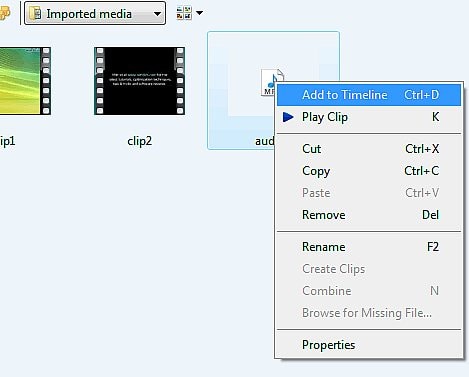
Bước 3: Để đồng bộ file audio với vdeo, hãy sử dụng chuột để di chuyển tới vị trí mong muốn.
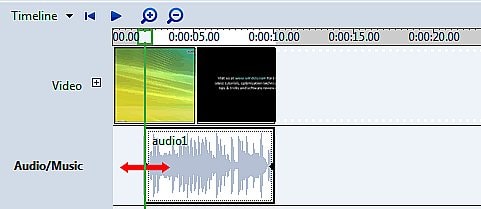
Bước 4: Tiếp đến bấm vào nút Transitions để thêm hiệu ứng chuyển cảnh cho video. Windows Movie Maker 6.0 bao gồm khá nhiều hiệu ứng, Circles là một trong những hiệu ứng hay mà bạn nên thử qua.
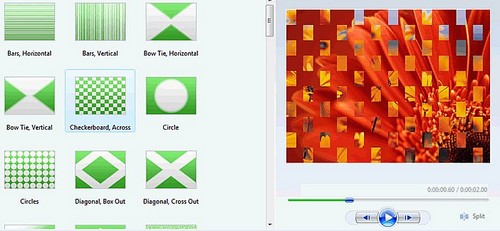
Bạn cũng cần đặt hiệu ứng giữa 2 video sao cho phù hợp. Cuối cùng bấm Publish Movie để xuất video đã chỉnh sửa.
Thay đổi phần nhạc của đoạn phim
– Từ cửa sổ Collections, bạn kéo đoạn phim và bản nhạc thay thế, lần lượt đặt vào khe Video và khe Audio/Music của khung Timeline.
– Lúc này trên khung Timeline xuất hiện 3 đường thẳng màu xám. Bạn click chuột phải lên đường màu xám thứ 2, chọn Mute để vô hiệu hóa phần nhạc cũ của đoạn phim
– Bấm tổ hợp phím Ctrl+P để xuất bản tác phẩm.
Tách phần nhạc của đoạn phim
– Bạn kéo đoạn phim xuống khe Audio/Music của khung Timeline. Lúc này trên khung Timeline chỉ xuất hiện một đường màu xám, đó chính là phần nhạc của đoạn phim.
– Bấm tổ hợp phím Ctrl+P để lưu thành file thành dạng wma.
Chia nhỏ bộ phim
– Dùng chuột chọn bộ phim trong cửa sổ Collections, sau đó bấm nút Play ở cửa sổ trình chiếu bên cạnh. Bạn xả bộ phim đến vị trí đầu tiên muốn chia, sau đó bấm nút Pause rồi bấm tổ hợp phím Ctrl+L.
Cứ như thế, bạn muốn chia bộ phim thành bao nhiêu phần cũng được.
– Các đoạn phim sau khi chia được đánh số thứ tự kèm theo tên file gốc nằm trong cửa sổ Collections.
Nối các đoạn phim, nhạc
Cắt bỏ một phần nào đó của đoạn nhạc, phim
Sau đây là thao tác với một đoạn phim (với nhạc thì tương tự):
– Đoạn phim sau khi kéo xuống khe Video, bạn có thể xác định vị trí mình muốn cắt bằng cách dựa vào thanh thước Timeline và cửa sổ trình chiếu ở trên.
– Để cắt bỏ phần đầu hay phần cuối, bạn dùng chuột thu ngắn phần đầu hay phần cuối của một trong hai đường màu xám trong khung Timeline.- Áp dụng cách trên kết hợp với cách nối các đoạn phim, ta có thể cắt bỏ một đoạn bất kỳ trong phim.
– Để xuất bản, bạn bấm tổ hợp phím Ctrl+P.
Làm phụ đề cho phim
Tổng kết
Vậy là chúng ta vừa cùng tìm hiểu xong Windows Movie Maker là gì? Cách sử dụng Windows Movie Maker để làm video rồi đấy. Thật đơn giản phải không nào? Chúc các bạn có cho mình sự lựa chọn tốt nhất và hiệu quả nhất!
Và nếu như các bạn có nhu cầu mua bất kỳ phần mềm gì, xin vui lòng với Muakey chúng tôi qua hotline: 0373.454.270.
Trân Trọng!
Nguồn tồng hợp: Nhiều nguồn





